老实说,我英语水平一直不算好。当年做英文niche站的时候,写文章最怕的就是语法错误。不是少个s,就是时态乱套,发到Google上一搜,心里直打鼓。
那个时候要不是靠Grammarly,我估计连第一篇文章都不敢上线。它就像一个随身的英文老师,我敲一句,它立马给我挑错,还顺带告诉我哪里用词不地道。
刚开始用的时候,我心里还挺抵触的,可真用起来才发现,Grammarly并不是帮你写,而是帮你把脑子里的蹩脚英文,修饰成至少能看懂的正常句子。
尤其是我这种写作要发到网站上赚钱的,哪怕读者只是多停留几秒,也可能带来点击和收入。这种小差别,长期累积就是实实在在的钱。
有时候我会把一整段写得乱七八糟的英文丢进去,结果Grammarly帮我整理得清清爽爽。
最直观的感受就是:以前我写一篇文章要反复对照字典、翻译器,熬到半夜还不敢发;用了Grammarly以后,我敢在两小时内敲完、改完,然后安心上线。那种效率上的提升,让我突然觉得英语这堵墙,没那么吓人了。
说句大实话,如果没有Grammarly,我可能早就放弃做英文站了。
它就像是我的“救命稻草”,帮我从一堆尴尬的语法里捞出能用的句子。
虽然我英语还是半吊子,但至少靠它,我撑过了最难的那几年。
今天猎者出海写这篇教程,就是想把我当初的使用经验分享出来,告诉你:英语不好,不代表不能做英文站,只要学会借力,工具也能成为你赚钱路上的伙伴。
本文目录
Grammarly是什么软件?
Grammarly其实是一家成立于2009年的公司,最早的目标很简单:帮人们写出更清晰、更专业的英文。
总部在旧金山,但团队分布在全球好几个国家。他们不像传统软件公司那样搞大而全的套装,而是盯准了“写作辅助”这一条路,从最开始的语法检查,一路做到今天的风格优化、语气调整,甚至还能根据场景给出更合适的表达。
说白了,Grammarly就是把“写作教练”搬到了你的电脑和浏览器里。它能帮你挑出最常见的错误,比如拼写、标点、时态问题,这些对非母语写作者来说简直是噩梦。
而更厉害的地方在于,它还会给你“更地道”的建议,比如一句话太啰嗦,它会提示你精简;语气太生硬,它会教你变得自然一点。
发展到今天,Grammarly已经不止是个检查工具了。
它支持浏览器插件、桌面软件、移动端输入法,几乎覆盖了你写英文的所有场景。
不管你是在写邮件、写博客文章,还是在社交媒体上发推,它都能实时帮你把关。这种无处不在的覆盖,让人逐渐养成一种习惯:写英文之前,先装个Grammarly,心里才踏实。
对我来说,Grammarly的价值不仅仅是“改错”,更是一种信心的加持。以前我写英文,总担心写得奇怪让人笑话;用了它以后,至少我知道自己不会犯太低级的错误。
这种心理上的底气,反而让我更愿意去写、去输出内容。可以说,Grammarly帮我补上了语言的短板,让我能把更多精力放到内容和网站SEO上,而不是死磕语法。
Grammarly软件主要功能
- 语法检查:帮你检查语法是否有错误,比如时态用错、主谓不一致之类的问题。
- 拼写纠正:自动发现单词拼写错误,避免出现“低级错字”让文章看起来不专业。
- 标点优化:检查逗号、句号、引号等标点是否使用得当,改善文章可读性。
- 句子简化:发现啰嗦、冗长的表达,给出更简洁、直接的写法建议。
- 词汇替换:提供更地道、更高级的用词选择,让文章看起来更自然。
- 语气调整:根据你的写作场景(比如邮件、博客、学术)推荐合适的语气表达。
- 风格检测:根据不同写作目的(正式、随意、专业)来调整整体文字风格。
- 清晰度提升:帮你优化句子结构,让内容更容易被读者快速理解。
- 可读性分析:对文章做可读性评分,提示哪里过于复杂或难懂。
- 抄袭检测:比对网络上的现有内容,提示可能重复的部分,防止侵权或降权。
- 个性化建议:根据你的常见错误,给出针对性的改进建议,帮助长期提升写作能力。
- 多平台支持:支持浏览器插件、Word、Google Docs、邮件客户端等常用写作环境。
- 实时纠错:你写的同时就会提示错误,不需要等到写完再逐一检查。
- 词数统计:内置字数统计功能,方便写作时控制篇幅。
- 语境理解:根据上下文判断你用的单词是否合适,而不仅仅是字面拼写对错。
- 写作目标设定:可以选择“学术写作”“商业写作”等目标,系统会根据目标来优化建议。
- 跨设备同步:无论你用电脑还是手机,写作数据和设置都能保持一致。
Grammarly应用场景
说实话,Grammarly的应用场景比我当初想的要广得多。
刚开始我只是拿它来写博客文章,结果越用越发现,它几乎覆盖了我所有需要写英文的场合。
比如,发一封英文邮件给海外主机商客服,以前要反复琢磨半天,生怕语法出丑;现在直接敲完交给Grammarly一改,既省心又显得专业。
再比如写LinkedIn简介、Facebook帖子,哪怕只是几句话,它也能帮我优化到更地道,让人看着舒服。
对我这种站长来说,Grammarly最核心的价值,就是让我能更高效地写出能上线的内容。
以前写一篇文章要查字典、对照翻译器、担心错误,拖到熬夜。现在一边写一边改,效率提升一倍不止。
尤其是当你要长期更新网站内容、写SEO文章,Grammarly能帮你节省下大量无谓的精力,让你把注意力放在关键词布局、内容逻辑这些更值钱的地方。
至于适合的人群,我觉得可以分三类。
第一类是和我一样的非英语母语写作者
尤其是做外贸、跨境电商、英文站的人,有了它,起码敢自信地写。
第二类是学生或研究人员
要写论文、报告的,不至于因为低级语法错误影响成绩。
第三类是职场人士
尤其经常要写英文邮件、方案、简历的人,Grammarly就像你的“隐形助理”,让你看起来专业、靠谱。
总的来说,只要你需要写英文,不管是为了赚钱、学习还是工作,Grammarly都能派上用场。
它不能替你写,但能替你把关,这个差别往往就是“敢不敢写”的底气。对我来说,它是救命稻草;对你来说,它可能就是打开新机会的一把钥匙。
Grammarly账号注册教程
第一步:打开Grammarly官网
你可以点击左侧的“sign up”用邮箱来注册你的账号。
而如果你的浏览器是用的谷歌,并且已经登录google账号的话,打开Grammarly官网,它会直接提示用google账号登录,所以建议你直接注册一个google账号,会更方便。
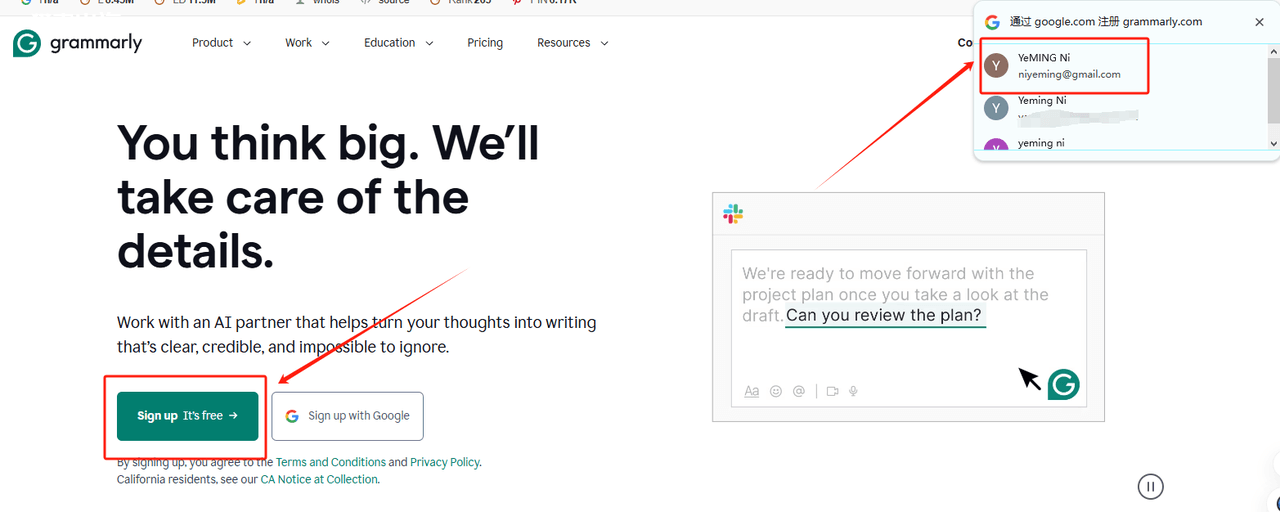
第二步:输入邮箱,或者直接点击google账号登入
我就用google账号直接注册登录了。

Grammarly使用教程
网页版
网页版是Grammarly最基础的入口,也是很多人第一次接触它的方式。
登录账号后,你可以直接在网页的编辑器里写文章,或者把现成的内容粘进去检查。
红色的语法问题、蓝色的风格建议,全都一目了然,点一下就能改。
对我这种写英文站内容的人来说,网页版最适合拿来改完整的长文。
小技巧就是:
不要每写一句就立刻点提示去改,这样会打断思路。
正确的方式是先把文章写完,然后整体丢进去检查,这样效率更高,也能保证前后语气一致。
我刚开始写的时候老是被红线干扰,后来学会了“先写后改”,整个人轻松了不少。
浏览器插件
浏览器插件是我用得最多的功能之一。
装上之后,Gmail、Facebook、LinkedIn、WordPress后台,只要能输入英文,它就能自动检查。
实时提示的好处就是你能边写边改,尤其是写邮件的时候,不会犯那种尴尬的低级错误。
小技巧在于:
插件并不是万能的,有时候建议过于“死板”,尤其是在社交媒体场景里。
我的经验是,如果你写的是商务邮件,建议全部采纳,显得专业;但如果是推文或者轻松的博客内容,就不要完全照搬,否则容易写成“机器人语气”。
电脑端
Grammarly有Windows和Mac的桌面软件,用起来比网页版更稳定。
你可以在里面直接写,也可以把Word文档丢进去,做一个系统化的检查。我写长篇测评文章时,都会先在电脑端改一遍,再粘到站点后台,心里更踏实。
小技巧就是:
电脑端可以离线写,但检查功能需要联网。如果你文章很多,可以先在软件里写好初稿,再集中联网去改。
这样既能保证效率,也不会被一堆红线拖慢写作节奏。对需要写上万字论文或者SEO长文的人来说,这种方式特别实用。
手机端
手机端主要是输入法形式,iOS和安卓都能装。
它会替换掉你原有的英文输入法,你边打字它边改。出门在外临时要回邮件、发WhatsApp消息,用手机端就很方便,不用担心写出“奇怪英文”。
小技巧就是:
别指望它和电脑端一样强大,手机端更多是应急。适合短消息和社交媒体,不太适合长文写作。如果要写长文章,我通常在手机上先记个大概,然后回到电脑上再用完整版Grammarly去修改。这样既灵活,又能保证质量。
Grammarly免费版和付费版差别
免费版的Grammarly,说白了就是“能用”,帮你抓基础错误没问题。
但真正用到工作、赚钱层面的时候,我发现还是得上付费版。
为什么?
因为免费版只告诉你“哪里错了”,但付费版会告诉你“怎么改得更好”。这就像老师不只是打个叉,还会顺带给你讲一套改进方案。
付费版的最大优势,就是功能更全面。
除了基本的语法、拼写,它还能帮你优化句子结构,建议更高级的词汇替换,甚至根据场景调整语气。
比如写一封商务邮件,你想让对方感觉你专业靠谱,它会自动把你的语气调得正式一点;如果是写社交媒体帖子,它会建议你写得轻松自然一些。
当然,付费版的价格对新手来说算是一笔投资,但对我来说,它带来的价值远大于成本。
因为少改几次低级错误,多写几篇能上线的内容,就能抵回会员费。尤其是我做英文站那几年,付费版Grammarly相当于是我背后的“写作编辑”,帮我撑起了不少场面。
总结下来,如果你只是偶尔写点英文,免费版足够。
但如果你要长期写文章、做外贸、写论文,或者像我一样做内容变现,那付费版就是“生产力工具”。
Grammarly优缺点总结
如果让我用一句话总结Grammarly,那就是:它是写英文的“安全网”,但不是万能药。优点非常明显。
首先,它的语法检查和拼写纠错是真救命,我这种英语半吊子,靠它起码能保证文章不会出现让人一眼看笑话的错误。
其次,它的建议往往很及时,不管是写博客、写邮件还是写推文,都能实时帮我把关。
还有一点,就是它能让文章变得更简洁、更自然,这一点对做内容营销尤其重要,毕竟读者没空看你绕弯子。
不过缺点也得说清楚。
第一,Grammarly再强,它也只是工具,不能替你写逻辑和内容。
你如果脑子里啥也没有,扔一堆词进去,它也救不了。
第二,有时候它的建议过于“标准化”,尤其是在创作类文章里,你想表达点个性,它会强行让你改成中规中矩的句子。
第三,高级功能要开会员,不便宜,对新手来说算是一笔负担。
对我来说,优点远大于缺点。它让我敢写、敢发,把原来最头疼的语法问题交出去,把有限的精力放在选题、SEO、变现这些核心环节上。
缺点嘛,认清楚就好,别指望它替你赚钱,它只是帮你降低犯错的成本。
总结一句话:Grammarly是好帮手,但不是救命仙丹。
Grammarly常见问题
1.Grammarly有中文版吗?
目前Grammarly并没有中文版。它的界面和提示都是英文,核心功能就是为英文写作服务的。
也就是说,你用中文去写,它基本不会帮你检查错误,更不会给你中文优化建议。
2.Grammarly免费版够用吗?
如果只是偶尔写英文邮件、检查拼写,免费版完全够用。
但要写文章、做内容输出,最好还是开付费版,因为免费版只帮你改“错误”,付费版才会给你“更好”的建议。
3.Grammarly能离线用吗?
不能。它必须联网才能实时分析和改错,这也是它的核心机制。离线的时候,你能写,但检查功能没法用。
4.Grammarly对SEO写作有帮助吗?
有,但不是直接帮你排名。它能让文章看起来更专业、更清晰,降低读者的跳出率。长期来看,对网站信任度和内容质量评分有帮助。
5.Grammarly能替代人工编辑吗?
不能。它更像是一个辅助工具,帮你避免低级错误。真正的内容逻辑、行业表达,还得靠你自己。对我这种英语半吊子站长来说,它就是“先把底线守住”,别让语法错误拖后腿。

发表评论